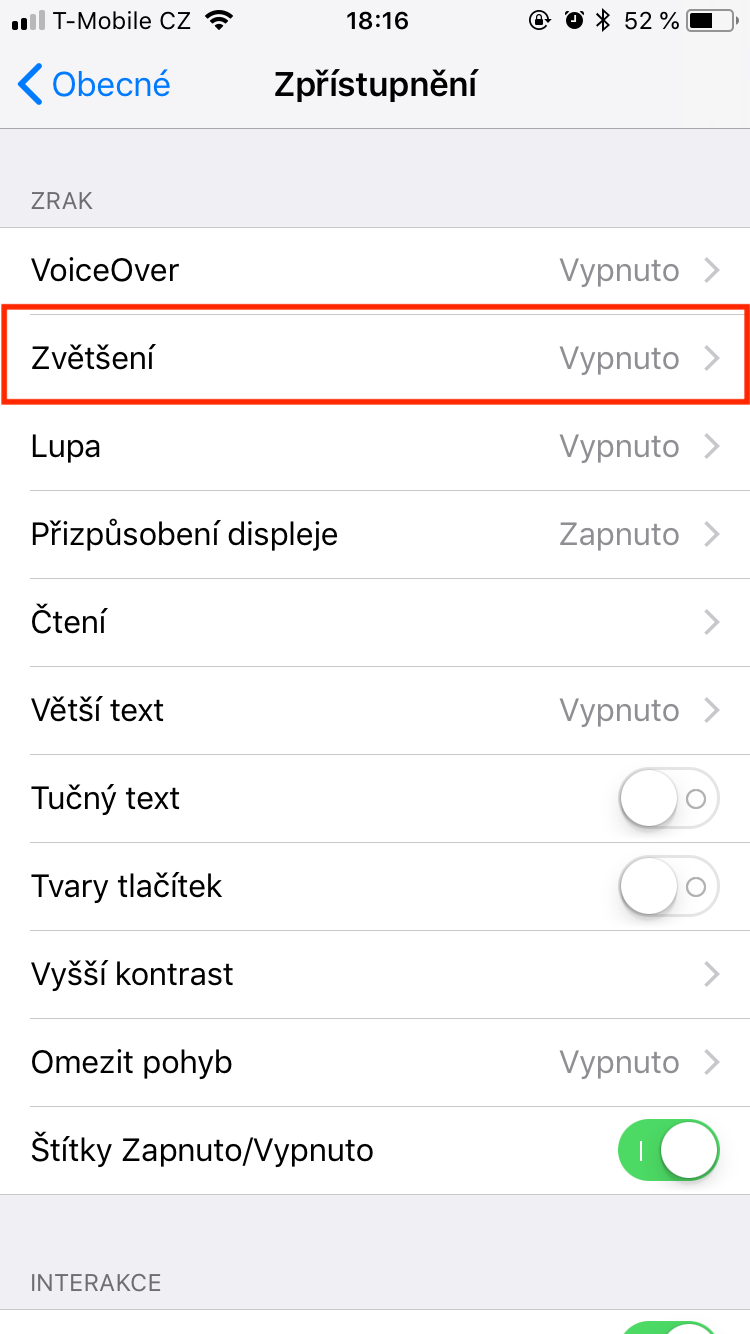स्मार्टफोन – iPhones सह – वापरकर्त्यांना सामग्री पाहण्याची आणि त्याच्याशी केवळ क्लासिक उभ्या स्थितीतच नव्हे तर क्षैतिज स्थितीत देखील संवाद साधण्याची संधी देतात. तुमच्या iPhone वर ओरिएंटेशन लॉक अनलॉक केलेले असल्यास, तुम्ही तुमचा iPhone थोडासा वळवून आणि तिरपा करून उभ्या आणि क्षैतिज दृश्यांमध्ये सहज आणि द्रुतपणे स्विच करू शकता. परंतु आयफोनवरील डिस्प्लेचे रोटेशन कार्य करणे थांबवल्यास काय करावे?
असू शकते तुम्हाला स्वारस्य आहे

उदाहरणार्थ, जर तुम्हाला तुमच्या iPhone वर YouTube व्हिडिओ पाहायचा असेल किंवा तुमच्या आवडत्या स्ट्रीमिंग सेवेपैकी एकावर चित्रपट किंवा मालिका पाहायची असेल आणि आयफोन तुम्हाला निळ्या रंगाच्या लँडस्केप व्ह्यूवर स्विच करू देऊ इच्छित नसेल, तर असे होऊ शकते. त्रासदायक सुदैवाने, बहुतेक प्रकरणांमध्ये, ही एक दुर्गम समस्या नाही. आजच्या मार्गदर्शकामध्ये, आम्ही तुम्हाला पुढे कसे जायचे याबद्दल सल्ला देऊ.
प्रदर्शन सेटिंग्ज तपासा
काहीवेळा मी काही कारणास्तव आमच्या iPhone वर सेटिंग बदलू शकतो आणि नंतर संपूर्ण गोष्ट विसरू शकतो. तुमच्या iPhone वर चालवून पहा सेटिंग्ज -> प्रवेशयोग्यता -> झूम, आणि तुम्ही वैशिष्ट्य बंद केले असल्याची खात्री करा वाढवणे. हे नो-ब्रेनरसारखे वाटेल, परंतु असे होऊ शकते की तुम्ही पोर्ट्रेट लॉक अनलॉक करणे विसरलात - तुमचा आयफोन अनलॉक करा, कंट्रोल सेंटर सक्रिय करा आणि पोर्ट्रेट लॉक अनलॉक असल्याची खात्री करा. आवश्यक असल्यास तुम्ही ते निष्क्रिय देखील करू शकता आणि नंतर ते पुन्हा सक्रिय करू शकता.
रीस्टार्ट करा आणि रीसेट करा
कधीकधी ओरिएंटेशन लॉक समस्या अनाकलनीयपणे प्रश्नातील ॲपमध्ये राहू शकते – म्हणून आपल्या iPhone वर ॲप सोडवून आणि नंतर तो पुन्हा लॉन्च करून रीसेट करण्याचा प्रयत्न करा. तुम्ही तुमचा iPhone बंद करून पुन्हा चालू करण्याचा प्रयत्न देखील करू शकता किंवा हार्ड रीसेट करून पहा. तुमची iPhone स्क्रीन फिरणार नाही, तेव्हा ते त्रासदायक असू शकते. बहुतेक प्रकरणांमध्ये, समस्या चुकीच्या सेटिंग्ज किंवा सुसंगतता समस्यांमुळे उद्भवते. आम्हाला विश्वास आहे की वरील पद्धतींपैकी एकाने तुम्हाला समस्येचे निराकरण करण्यात मदत केली आणि सर्वकाही सामान्य होईल.